La combinaison de la modélisation 3D dans Cinema 4D et du traitement d'image dans Photoshop t'ouvre de nombreuses possibilités pour créer des visualisations impressionnantes. Dans ce tutoriel, tu apprendras comment créer un nouveau matériau pour tes façades extérieures. Il sera également expliqué comment charger des matériaux photographiés dans le canal de couleur et quels sont les avantages et inconvénients de chaque méthode. Avec une légère brillance, tu peux donner la touche finale à ton matériau.
Principales conclusions
- Tu peux charger des matériaux dans Cinema 4D efficacement via le canal de couleur.
- Il existe deux méthodes principales pour charger des textures.
- Un léger éclairage peut améliorer considérablement l'apparence de ton matériau.
Guide étape par étape
Pour créer un matériau efficace pour tes façades extérieures, voici les étapes nécessaires:
Tout d'abord, voici la soi-disant Future City, qui comprend déjà quelques bâtiments impressionnants. Pour compléter l'ensemble, il est important de créer un matériau approprié. Dans ce tutoriel, je vais te montrer le processus pour créer un matériau attrayant pour ta multitude de bâtiments.
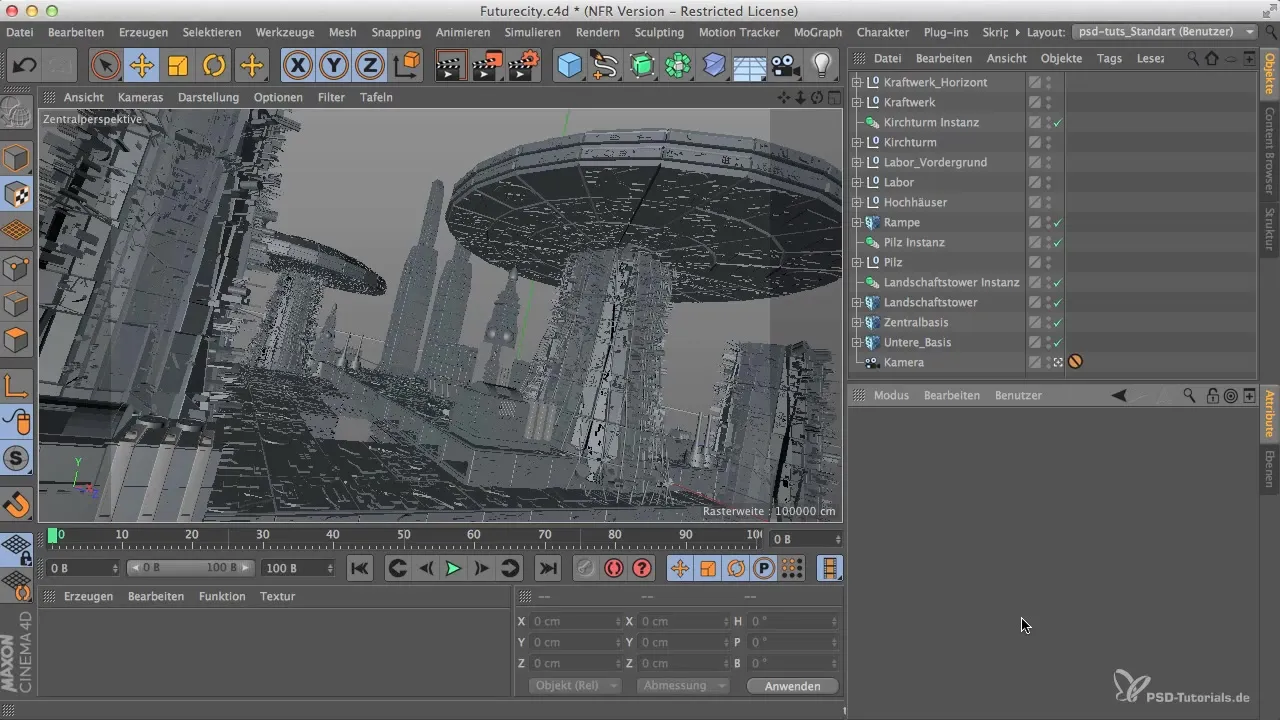
Ouvre le gestionnaire de matériaux dans Cinema 4D. Tu peux soit cliquer sur "Créer", soit faire un double-clic dans le gestionnaire pour créer un nouveau matériau. Le rédacteur de matériaux s'ouvre alors. Il est conseillé de renommer immédiatement le matériau pour ne pas perdre le fil.
Ajoute maintenant le matériau. Clique sur "Texte" et choisis "Charger une image". Une photographie est généralement utilisée comme texture que tu peux importer directement. C'est utile si tu as le bon fichier à portée de main, qu'il s'agisse d'un JPEG ou d'un PSD. Les fichiers PSD ont l'avantage que tu peux les modifier plus facilement plus tard s'il y a un problème.

Après avoir chargé le matériau, il y a quelques options que tu peux ajuster. Il y a généralement deux matériaux, Lambert et Orena, qui peuvent être utilisés à des fins différentes. Lambert est conçu pour des surfaces techniques, tandis qu'Orena est adapté aux tissus sur lesquels la lumière est réfléchie de manière variable.
Avant de doter le matériau d'une texture, n'oublie pas que tu peux également désactiver le canal de couleur. Tu peux soit complètement désactiver le canal, soit ajouter l'un de ces deux canaux à la place. Dans la plupart des cas, nous recommandons le canal Lambert, car il offre une répartition réaliste de la lumière et des ombres.
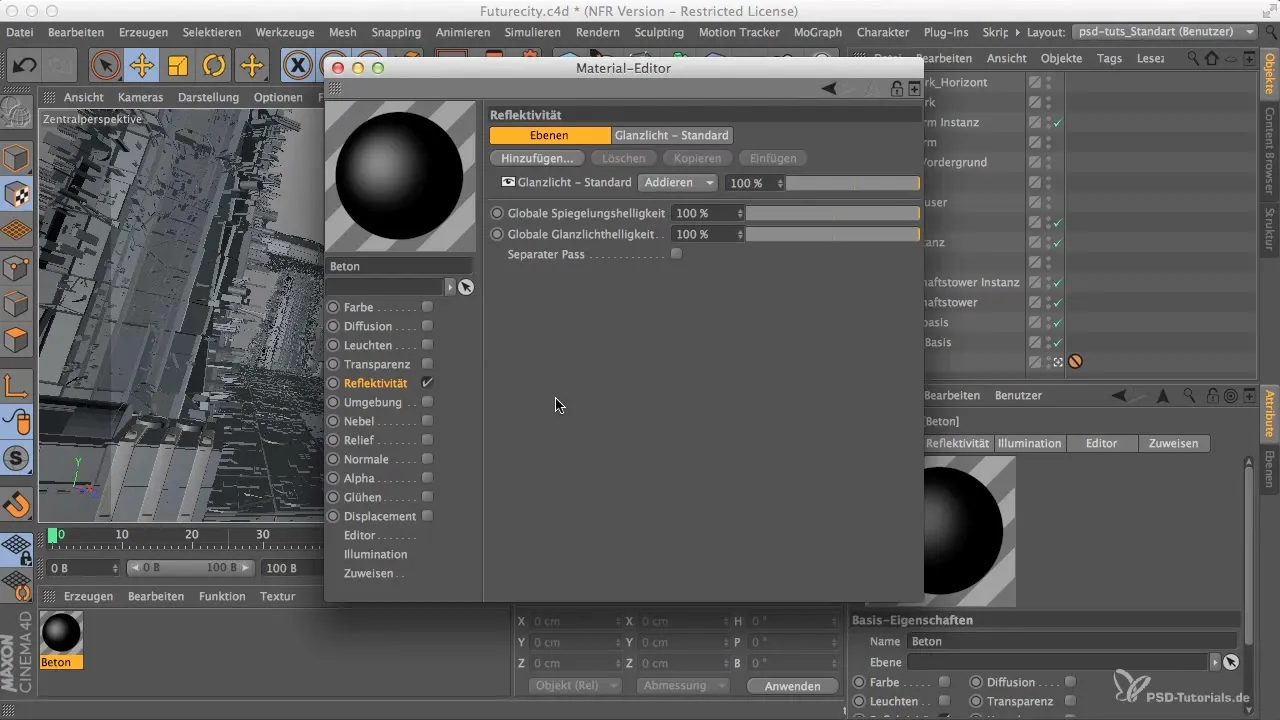
Lorsque le matériau a été ajouté, tu ne verras peut-être pas de changements. Cela est dû au fait que la réflectivité peut être fortement activée, ce que tu dois ajuster pour voir les matériaux dans leur texture. Supprime les couches de couleur superflues afin que ton matériau soit plus clair.
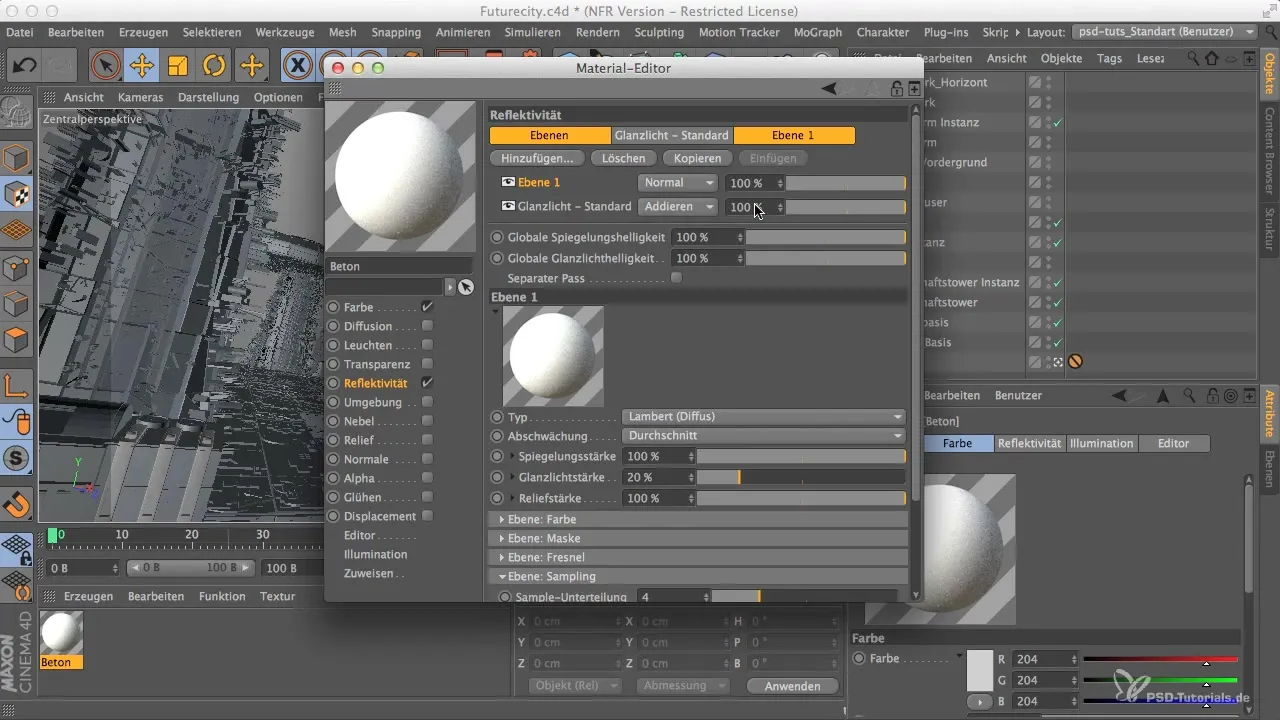
Maintenant, tu devrais jeter un coup d'œil à la norme de brillance. L'ancienne norme de brillance n'est plus à la mode. Je recommande d'utiliser un modèle de brillance moderne, tel que le GGX. Ce modèle offre une meilleure réalité visuelle.
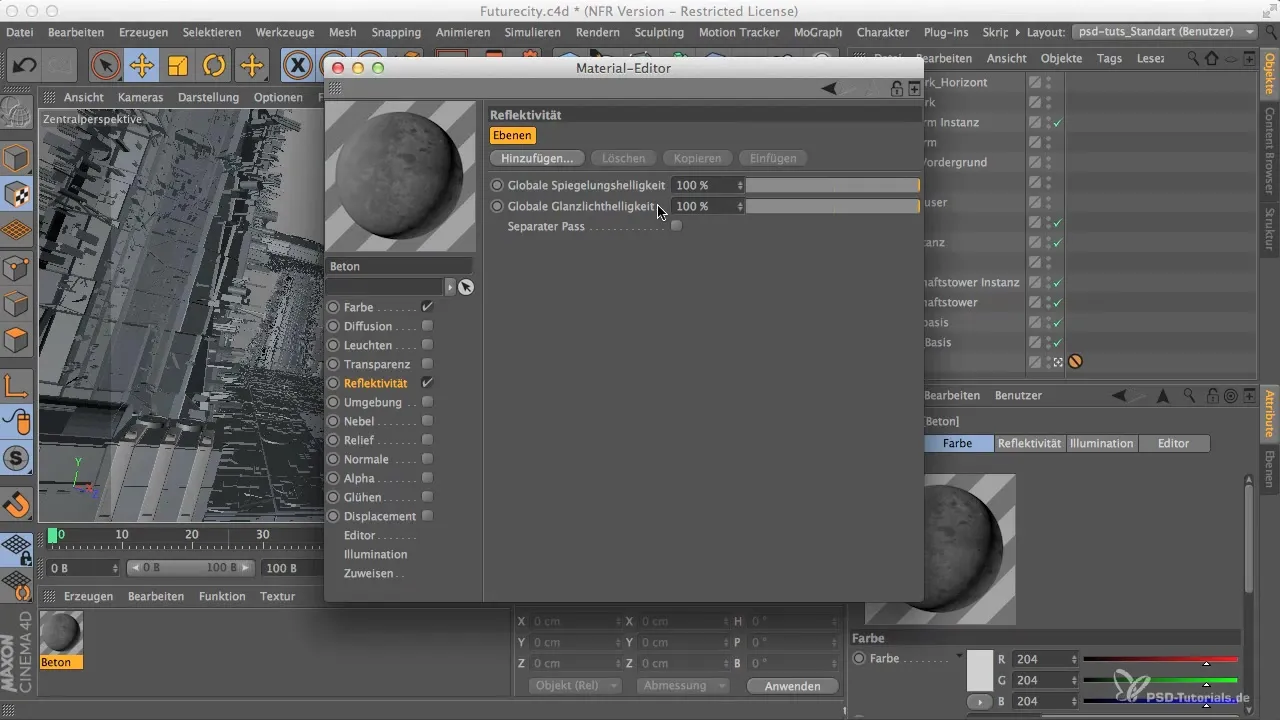
Tu devrais cependant veiller à ajouter une certaine rugosité. Pour des surfaces plus rugueuses, la brillance du matériau sera, selon la rugosité, minimale. Régle la rugosité à environ 40 % et ajuste la force de réflexion à une valeur basse pour que le matériau n'apparaisse pas trop brillant.
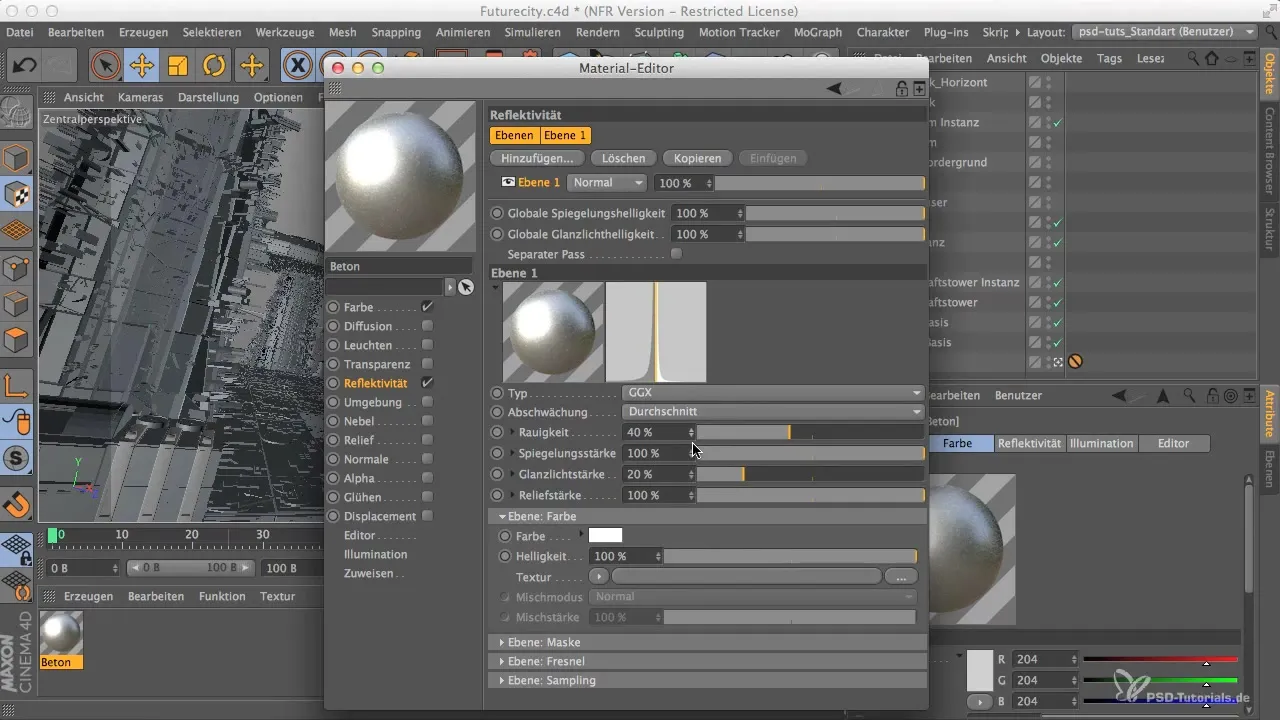
Après avoir effectué les réglages appropriés pour la rugosité et la norme de brillance, tu peux maintenant ajuster l'opacité afin de mieux faire ressortir la texture de ton matériau. Une opacité de 30 % est raisonnable ici pour obtenir un aspect réaliste.
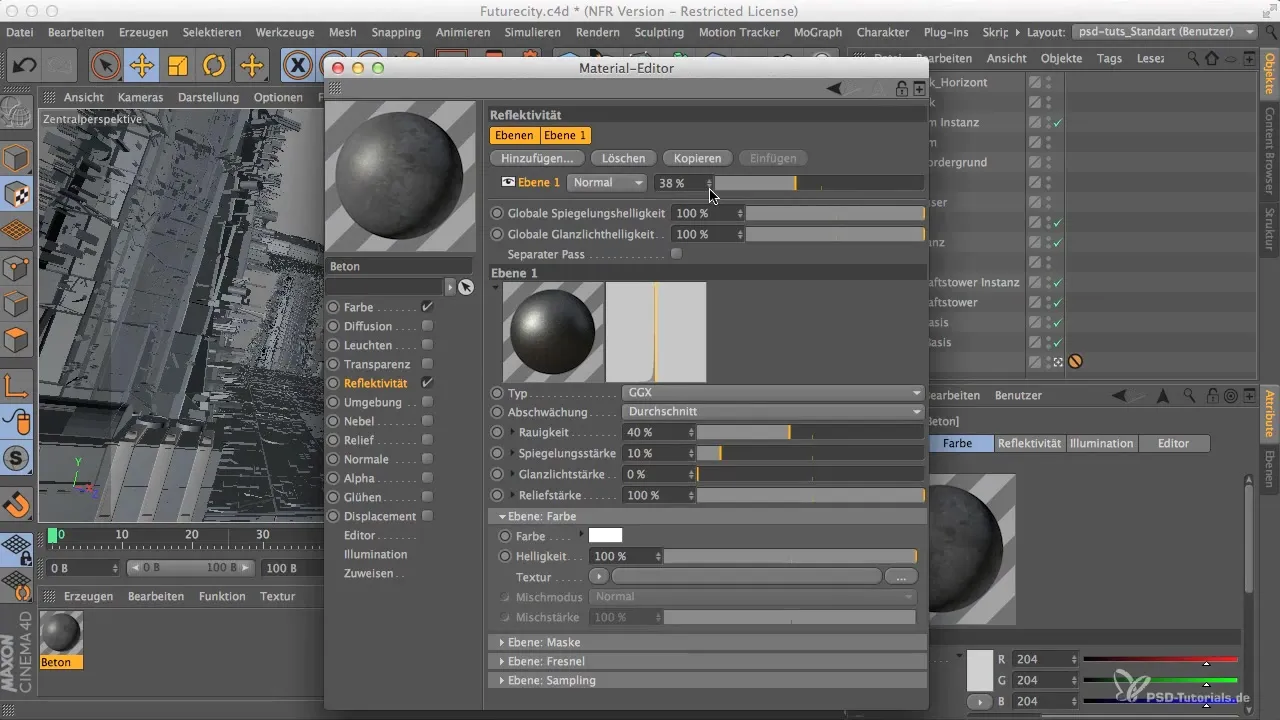
Avec ces étapes, tu as maintenant créé un matériau de base qui peut être à la fois modifié et perfectionné dans Cinema 4D et Photoshop.
Résumé - Création de matériaux dans Cinema 4D et Photoshop pour la modélisation de ta ville
Dans ce tutoriel, tu as appris comment créer un matériau efficace pour les façades extérieures de ta modélisation 3D de ville dans Cinema 4D. En choisissant les bonnes textures et en ajustant les éclairages et la rugosité, tu peux considérablement améliorer tes visualisations.
Questions fréquemment posées
Quels sont les avantages des fichiers PSD?Les fichiers PSD sont plus faciles à modifier et conservent plus d'informations que les fichiers JPEG.
Comment ajuster la rugosité des matériaux?La rugosité est ajustée dans l'éditeur de matériaux pour modifier le reflet.
Pourquoi devrais-je changer le modèle de brillance?Les modèles de brillance modernes offrent une représentation plus réaliste et sont mieux adaptés à différents matériaux.
Puis-je modifier le matériau plus tard dans Photoshop?Oui, le matériau peut être modifié à tout moment dans Photoshop tant qu'il est enregistré sous forme de fichier PSD.


